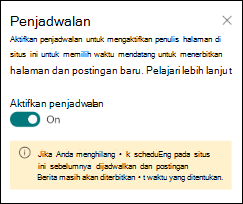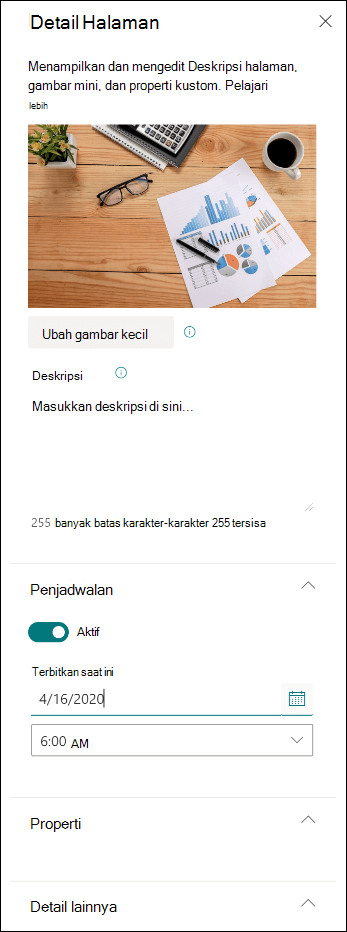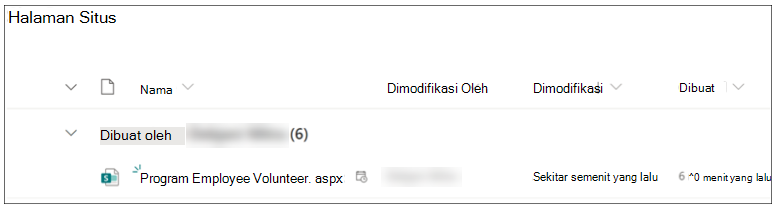Jika telah menyelesaikan konten tetapi belum dapat menerbitkan halaman atau postingan berita, Anda dapat menjadwalkan halaman untuk "ditayangkan" pada tanggal dan waktu tertentu di masa mendatang.
Pertama, pemilik situs harus membuat penjadwalan tersedia di situs dengan mengaktifkannya dari pustaka Halaman. Lalu, penulis halaman bisa menjadwalkan halaman individual.
Mengaktifkan penjadwalan untuk situs
Catatan:
-
Hanya pemilik situs yang bisa mengaktifkan kemampuan untuk menjadwalkan halaman di situs mereka.
-
Penjadwalan tidak tersedia pada subsitus.
-
Di pustaka Halaman situs yang Anda gunakan, di bagian atas halaman, pilih Penjadwalan.
-
Geser tombol aktifkan pengalih penjadwalan ke kanan untuk posisi Aktif .
Menjadwalkan halaman
Setelah penjadwalan diaktifkan di situs, penulis bisa menjadwalkan halaman menggunakan langkah-langkah berikut:
-
Pada halaman yang ingin Anda jadwalkan, pilih Edit di bagian kanan atas.
-
Di bagian atas halaman, pilih Detail halaman.
-
Geser tombol Penjadwalan ke kanan untuk posisi Aktif.
-
Pilih tanggal di kalender.
-
Masukkan waktu.
-
Jika sudah siap, di bagian kanan atas halaman, pilih Jadwalkan.
Penting: Jika Anda perlu mengedit halaman terjadwal untuk memperbarui konten atau mengubah waktu dan tanggal terjadwal, Anda harus menjadwalkan kembali halaman dengan memilih Jadwal. Jika Anda tidak melakukan ini, halaman tidak akan diterbitkan kapan saja. Anda juga bisa mengedit halaman dan menghapus penjadwalan. Dalam hal ini, Anda dapat langsung menerbitkan halaman dengan memilih Terbitkan, Posting berita, Penerbitan Ulang , atau Perbarui berita.
6. Setelah halaman dijadwalkan, ikon jadwal akan muncul di samping nama file.
Menjadwalkan halaman dari pustaka Halaman
Selain penjadwalan saat berada di halaman, penulis dapat menjadwalkan di pustaka Halaman.
-
Pilih halaman yang ingin Anda jadwalkan.
-
Di bilah perintah, pilih i (ikon informasi).
-
Untuk menjadwalkan halaman yang dipilih, gunakan formulir yang sama.
-
Di bilah perintah, pilih Jadwalkan.

Menghapus penjadwalan halaman dari situs
Catatan: Hanya pemilik situs yang bisa menonaktifkan kemampuan untuk menjadwalkan halaman di situs mereka.
-
Di pustaka Halaman situs yang Anda gunakan, di bagian atas halaman, pilih Penjadwalan.
2. Geser tombol Aktifkan pengalih penjadwalan ke kiri untuk posisi Nonaktif.
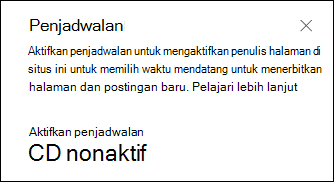
Bekerja dengan persetujuan halaman
Penjadwalan dapat berfungsi bersama dengan persetujuan halaman. Jika persetujuan halaman disiapkan untuk situs, dan penulis menjadwalkan halaman atau postingan berita untuk diterbitkan, halaman harus disetujui terlebih dahulu.
-
Setelah halaman disetujui, halaman diterbitkan pada tanggal dan waktu terjadwal.
-
Jika halaman disetujui pada waktu yang lebih lama dari waktu yang dijadwalkan, halaman akan segera diterbitkan setelah disetujui.
-
Jika halaman tidak disetujui, halaman tidak diterbitkan.